Aplikasi pencatatan telah menjadi penting untuk tetap terorganisir dalam dunia digital yang sibuk. Pelajar, profesional, dan pengguna sehari-hari semuanya mendapat manfaat dari kenyamanannya.
Namun, dengan banyaknya pilihan yang tersedia, perdebatan antara aplikasi Apple Notes dan Microsoft OneNote sering muncul. Mana yang lebih baik?
OneNote dari Microsoft telah menjadi solusi pencatatan selama lebih dari 20 tahun, melayani bisnis dan perorangan. Sementara itu, Apple Notes-yang awalnya merupakan alat yang minimalis-telah berevolusi menjadi platform yang tangguh dengan pembaruan MacOS terbaru.
Aplikasi-aplikasi ini memungkinkan Anda melacak tugas, mengatur ide, dan berkolaborasi secara efektif. Namun, masing-masing memiliki kekuatan yang unik. Dalam panduan ini, kami akan membandingkan fitur-fitur terbaik dari alat-alat ini, termasuk cara berbagi catatan, kegunaan, dan alat pengorganisasian. Mari kita mulai!
Apa yang dimaksud dengan Apple Notes?

Apple Notes, yang dikembangkan oleh Apple Inc. adalah aplikasi pencatatan serbaguna yang dirancang untuk macOS, iOS, iPadOS, dan VisionOS. Anda juga bisa mengaksesnya melalui peramban. Aplikasi ini menawarkan opsi keamanan yang tangguh seperti FaceID, TouchID, atau kata sandi untuk melindungi catatan Anda, memastikan data Anda tetap aman.
Aplikasi ini dikenal dengan integrasinya yang mulus di seluruh ekosistem Apple. Aplikasi ini sinkronisasi dengan lancar dengan iCloud, memastikan catatan Anda selalu dapat diakses di seluruh perangkat Anda. Baik di Mac atau iPad, catatan Anda sudah tersedia tanpa kerumitan.
Fitur Apple Notes
Apple Notes menawarkan berbagai fitur yang dirancang untuk meningkatkan produktivitas dan organisasi. Berikut ini adalah fungsi inti Apple Notes jika Anda baru mengenal alat ini:
1. Mencari catatan apa pun
Berkat fitur pencarian Apple Notes yang canggih, menemukan catatan lama menjadi mudah. Anda dapat mencari teks, gambar, lampiran, gambar, konten tulisan tangan, dan dokumen yang dipindai, dengan cepat menemukan catatan atau konten tertentu atau konten, bagaimana pun cara Anda mengaturnya.
2. Mengelola folder pintar

Apple Notes memungkinkan Anda membuat folder pintar menggunakan tag, secara otomatis menambahkan catatan dengan tag yang cocok. Cukup ketik "#" diikuti dengan nama tag, dan Apple Notes akan mengatur catatan Anda untuk Anda, sehingga kategorisasi menjadi cepat dan mudah.
💡Tip Pro: Untuk memaksimalkan semua fitur yang tersedia, pastikan iPhone atau iPad Anda menjalankan iOS versi terbaru. Buka Pengaturan > Umum > Pembaruan Perangkat Lunak untuk mengetahui apakah versi terbaru tersedia untuk diunduh dan digunakan.
3. Amankan catatan Anda
Apple Notes menawarkan opsi keamanan tingkat lanjut untuk informasi sensitif. Anda dapat mengunci catatan dengan kata sandi khusus, kata sandi masuk perangkat Anda, atau ID Wajah. Setelah dikunci, autentikasi diperlukan untuk mengakses catatan, menambahkan lapisan perlindungan ekstra.
4. Membuat sketsa langsung ke dalam Notes

Apple Notes memungkinkan Anda membuat sketsa langsung di dalam catatan menggunakan jari atau Apple Pencil. Alat menggambar seperti pensil, spidol, dan palet warna memungkinkan Anda menyesuaikan ketebalan, opasitas, dan ruang gambar serta dengan mudah memindahkan sketsa untuk pengaturan yang lebih baik.
Fakta Menarik: Apple Notes menggunakan Teks Langsung untuk mengekstrak teks dari gambar catatan tulisan tangan, mengubahnya menjadi konten yang dapat diedit dan dicari.
5. Memindai dan menyimpan dokumen

Apple Notes memungkinkan Anda memindai dan menyimpan dokumen fisik langsung ke dalam catatan Anda. Anda dapat menandai dokumen atau menambahkan tanda tangan Anda, menjadikannya alat yang berharga untuk dokumentasi proyek dan kolaborasi pada file-file penting.
6. Merekam dan menyalin audio di Apple Notes
Apple Notes memungkinkan Anda merekam audio secara langsung di aplikasi, dan secara otomatis membuat transkrip di samping rekaman. Anda dapat menyalin, mencari, atau menambahkan transkrip ke catatan Anda. Sempurna untuk membuat catatan, kolaborasi dokumen, dan merekam rapat atau ide, fitur ini meningkatkan produktivitas dan menyederhanakan pengorganisasian pemikiran Anda.
Harga Apple Notes
- Gratis selamanya
📮Klik Wawasan: 92% pekerja menggunakan metode yang tidak konsisten untuk melacak item tindakan, yang mengakibatkan keputusan yang terlewat dan eksekusi yang tertunda. Baik Anda mengirim catatan tindak lanjut atau menggunakan spreadsheet, prosesnya sering kali tersebar dan tidak efisien. Solusi Manajemen Tugas ClickUp memastikan konversi percakapan menjadi tugas tanpa hambatan-sehingga tim Anda dapat bertindak cepat dan tetap selaras.
Apa itu Microsoft OneNote?

Salah satu alternatif Apple Notes terbaik, Microsoft OneNote, adalah aplikasi pencatatan digital serbaguna yang memungkinkan Anda mengumpulkan semua pemikiran, ide, dan rencana di satu tempat. Baik di rumah, kantor, atau sekolah, aplikasi ini menawarkan cara yang nyaman untuk mengatur semua yang perlu Anda ingat. Anda dapat membuat catatan, meneliti, menyimpan rencana, dan banyak lagi-semuanya dalam format yang aman dan mudah diakses.
Anda tidak perlu khawatir kehabisan ruang di OneNote. Buku catatan digital ini mudah diatur dan dibagikan, dengan fungsi pencarian cepat untuk menemukan informasi, bahkan jika Anda lupa di mana informasi itu disimpan. Selain itu, akses di perangkat seluler apa pun untuk mengatur catatan.
Fakta Menarik: Microsoft OneNote memulai debutnya sebagai OneNote 2003 di Office 2003, yang pada awalnya merupakan alat yang tidak jelas. Saat ini, ini adalah salah satu buku catatan digital yang paling banyak digunakan di seluruh dunia.
Fitur Microsoft OneNote
OneNote dapat diunduh gratis untuk semua platform. Setelah menginstalnya, Anda bisa membuat buku catatan baru jika belum memilikinya.
Mari kita lihat beberapa fungsi inti Microsoft OneNote:
1. Membuat catatan, di mana saja

OneNote memungkinkan Anda membuat catatan dalam berbagai format, seperti teks, gambar, dan audio. Anda dapat menulis, menggambar, atau membuat sketsa di Windows dan bahkan mengonversi catatan tulisan tangan menjadi teks yang diketik-sempurna untuk pencatatan peta pikiran.
Catatan mudah diatur ke dalam halaman dan buku catatan, dengan fungsionalitas pencarian di seluruh perangkat. Anda dapat mengepitkan halaman web, membuat daftar berpoin/nomor, dan menggunakan tag seperti "Penting" atau "Harus Dilakukan" untuk memprioritaskan tugas. Namun, tidak dapat membuat sub-halaman, sehingga membatasi hirarki konten.
OneNote menyertakan kalkulator bawaan untuk penghitungan cepat dan sederhana-ideal untuk pelajar atau penggunaan bisnis.

Fakta Menarik: Kanvas tanpa batas OneNote menawarkan tata letak yang fleksibel dan bebas ukuran halaman, cocok untuk peta pikiran, mengatur pikiran, atau menggunakannya sebagai papan tulis digital. Ini menyesuaikan dengan kebutuhan pencatatan atau proyek apa pun.
2. Memastikan keamanan catatan

OneNote memungkinkan Anda menambahkan perlindungan kata sandi ke bagian tertentu, menjaga catatan rapat atau informasi pribadi Anda tetap aman. Fitur ini tersedia di versi desktop, memastikan data pribadi Anda tetap aman saat berbagi buku catatan.
Namun, fitur proteksi kata sandi tidak berlaku untuk file audio atau video. Pastikan Anda tidak lupa kata sandi Anda, karena Microsoft tidak akan dapat membantu Anda memulihkannya!
3. Gunakan pintasan untuk efisiensi
Ingin lebih produktif dengan pencatatan Anda?
OneNote menawarkan berbagai pintasan papan ketik yang dapat membantu Anda melakukan hal tersebut. Berikut ini beberapa yang bisa dicoba:
- F7: Periksa ejaan
- Ctrl + N: Menambahkan halaman baru di akhir bagian saat ini
- Ctrl + K: Menyisipkan hyperlink
- Alt + Shift + F: Menambahkan tanggal dan waktu saat ini
- Ctrl + Shift + E: Mengirim halaman yang dipilih ke pesan email
Pintasan ini dapat membantu Anda menghemat waktu dan meningkatkan efisiensi, sehingga pengalaman menggunakan OneNote menjadi lebih cepat.
4. Berkolaborasi dengan teman, keluarga, dan kolega
OneNote adalah alat kolaborasi yang luar biasa. Anda dapat mengundang teman, rekan kerja, atau teman sekelas untuk mengerjakan buku catatan bersama. Sempurna untuk proyek kelompok atau manajemen tugas, ini memungkinkan semua pengguna yang diundang untuk menambahkan teks, gambar, dan file, menjaga semuanya tetap teratur di satu tempat yang nyaman.
5. Integrasikan dengan alat pihak ketiga

OneNote terintegrasi dengan beberapa aplikasi, termasuk Google Kalender, menjadikannya alat serbaguna untuk mengatur catatan. Tautkan kalender Anda ke OneNote untuk melacak rapat dan tugas dengan lancar, sehingga semuanya tersinkronisasi dan dapat diakses dalam alur kerja produktivitas Anda.
6. Kopilot di OneNote

Sebagai asisten pencatat Anda, Copilot di OneNote dapat bekerja dengan petunjuk Anda untuk menyusun rencana, menghasilkan ide, membuat daftar, mengatur informasi, dan banyak lagi. Anda dapat mengaksesnya dengan menambahkan Copilot Pro atau Copilot untuk M365 ke langganan M365 Anda.
7. Transkripsi suara

Dengan transkripsi yang diaktifkan, OneNote memungkinkan Anda merekam audio sambil membuat anotasi, menulis, atau menyoroti poin-poin penting. Anotasi tinta disinkronkan dengan audio, sehingga Anda dapat mengetuk catatan dan memutar ulang momen tertentu untuk menambah konteks selama peninjauan.
Anda dapat menyalin dengan dua cara:
- Merekam secara langsung: Audio yang direkam di OneNote ditranskripsikan di latar belakang. Simpan rekaman ke OneDrive, dan transkrip, bersama dengan anotasi tinta yang disinkronkan, tersedia untuk diputar
- Unggah file: OneNote mendukung file wav, mp4, m4a, dan mp3 untuk transkripsi. Unggah file Anda, dan aplikasi akan memprosesnya menjadi transkrip yang dapat dicari
Biarkan panel transkripsi tetap terbuka selama pemrosesan, dan kerjakan di tab lain saat pemrosesan selesai.
Dengan templat OneNote, alat kolaborasi, dan opsi pengaturan yang fleksibel, OneNote sangat cocok untuk mengelola pemikiran, melacak proyek, dan bekerja dengan orang lain.
➡️ Baca Juga: Alternatif & Pesaing OneNote Terbaik
Harga Microsoft OneNote
- Gratis Selamanya
Fakta Menarik: Microsoft menggratiskan OneNote pada tahun 2014, beberapa tahun sebelum Apple Notes memungkinkan sinkronisasi perangkat secara menyeluruh. Langkah ini secara signifikan meningkatkan popularitas OneNote, menantang aplikasi Notes asli Apple dan menjadikan OneNote sebagai alat pencatatan terkemuka.
Apple Notes vs OneNote: Perbandingan Fitur
Tentu saja, Apple Notes dan OneNote memiliki fitur-fitur yang hebat, tetapi apakah keduanya benar-benar mirip?
Pikirkan lagi.
| Fitur | Apple Notes | Microsoft OneNote |
| Dukungan Tulisan Tangan | Bekerja dengan lancar dengan iPad dan Apple Pencil. Mengubah catatan tulisan tangan menjadi teks yang dapat dicari. Gambar dapat dibuat sebaris | Tersedia alat gambar dasar. Tulisan tangan diubah menjadi teks tetapi diproses di server, sehingga lebih lambat |
| Penyimpanan dan Sinkronisasi | Menyelaraskan melalui iCloud. Memungkinkan penyimpanan lokal tanpa sinkronisasi. Tidak ada batas ukuran file untuk halaman atau folder | Sinkronisasi melalui OneDrive. Memiliki batas penyimpanan gratis 5GB dan batas 2GB per notebook. Penyimpanan lokal hanya tersedia di Windows |
| Dukungan Platform | Tersedia di iOS, macOS, iPadOS, dan iCloud. com untuk akses webFitur lengkap tersedia di perangkat | Tersedia di iOS, macOS, Android, Windows, dan versi webBeberapa fitur mungkin terbatas di versi web |
| Lampiran dan Rekaman Audio | Menangani sebagian besar jenis lampiran. Lampiran diindeks dan dapat dicari | Lampiran terbatas; PDF harus disisipkan sebagai gambar yang diratakan. Tidak ada perekaman audio langsung; membutuhkan lampiran file |
| Keamanan | Menggunakan enkripsi AES-GCM untuk catatan yang dilindungi kata sandi dengan keamanan menyeluruh melalui iCloud. Catatan bersama juga dienkripsi | Notebook yang dilindungi kata sandi dienkripsi dengan enkripsi AES 128-bit |
Berikut ini adalah perbedaan utama antara Apple Notes vs Microsoft OneNote:
1. Dukungan tulisan tangan

Apple Notes telah menyempurnakan pengalaman membuat catatan tulisan tangan digital, terutama saat dipasangkan dengan iPad dan Apple Pencil. Aplikasi ini secara otomatis mengintegrasikan fitur tulisan tangan terbaru dengan setiap pembaruan iOS atau iPadOS.
Khususnya, aplikasi ini dapat mengubah catatan tulisan tangan menjadi teks yang dapat dicari, memudahkan untuk mencari konten tertentu. Anda juga dapat menggambar gambar yang detail dan memasukkannya langsung ke dalam catatan Anda.

OneNote menawarkan beberapa alat gambar dasar yang tidak secanggih yang disediakan oleh Apple Notes. Aplikasi ini memungkinkan untuk mengonversi tulisan tangan menjadi teks, dan catatan coretan Anda dapat dicari.
Namun, prosesnya memakan waktu lebih lama karena OneNote menangani transkripsi di sisi server, tidak seperti Apple Notes yang melakukannya secara lokal.
Pemenang: Apple Notes untuk pencatatan tulisan tangan yang superior (dan kemampuan pencarian!)
2. Penyimpanan dan sinkronisasi
Apple Notes disinkronkan dengan iCloud dan menawarkan penyimpanan gratis sebesar 5GB. Bagi pengguna yang lebih menyukai akses offline, Apple Notes juga memungkinkan Anda menyimpan catatan secara lokal tanpa menyinkronkan ke iCloud.
Tidak seperti OneNote, Apple Notes tidak memberlakukan batasan ukuran pada catatan atau struktur folder, menjadikannya pilihan ideal untuk mengelola data dalam jumlah besar.
OneNote disinkronkan ke OneDrive dan menawarkan penyimpanan gratis sebesar 5GB. Pengguna dengan paket OneDrive berbayar atau akun Microsoft 365 dapat meningkatkan batas penyimpanan mereka.
Namun, batas 2GB per notebook OneNote mungkin terasa membatasi bagi pengguna yang menangani konten yang luas. Perhatikan bahwa penyimpanan lokal hanya tersedia di OneNote versi Windows, sehingga kurang memberikan fleksibilitas bagi pengguna lintas platform.
Pemenang: Apple Notes untuk sinkronisasi tanpa basa-basi dan aksesibilitas lintas platform.
3. Dukungan Platform
OneNote unggul dalam dukungan platform, menawarkan aplikasi untuk iOS, iPadOS, macOS, Android, dan Windows. Anda juga dapat mengakses OneNote di web. Semua fitur tersedia di semua platform kecuali penyimpanan lokal, yang eksklusif untuk versi Windows.
Apple Notes tersedia di iOS, macOS, dan iPadOS dan sudah terinstal di semua perangkat Apple. Setelah Anda menyelaraskan catatan ke iCloud, Anda dapat mengaksesnya melalui iCloud.com. Namun, versi online tidak menawarkan semua fitur yang dimiliki aplikasi pada perangkat Apple. OneNote lebih unggul jika Anda mencari solusi lintas platform.
Pemenang : Microsoft OneNote untuk dukungannya yang lebih komprehensif di semua platform.
4. Lampiran dan rekaman audio
Apple Notes mendukung hampir semua jenis lampiran, baik foto, dokumen, atau tautan. Lampiran diindeks, sehingga Anda dapat mencari di dalamnya, sehingga mudah untuk menemukan detail penting.
Namun, OneNote tidak menangani lampiran dengan mulus. Saat Anda melampirkan file, file tersebut hanya muncul sebagai ikon. PDF harus dimasukkan sebagai hasil cetak, yang meratakannya menjadi gambar, sehingga tidak dapat diedit.
Sebaliknya, OneNote memungkinkan Anda memasukkan rekaman audio langsung ke dalam catatan tanpa berpindah aplikasi. Fitur ini lebih nyaman daripada Apple Notes, yang memerlukan aplikasi terpisah untuk merekam audio.
Pemenang: Seri. Meskipun Apple Notes unggul dalam menyimpan lampiran dengan rapi, OneNote lebih unggul dalam hal catatan audio.
5. Keamanan
Microsoft OneNote menggunakan enkripsi AES 128-bit untuk melindungi bagian notebook yang dilindungi kata sandi. Namun, Microsoft tidak menjelaskan bagaimana notebook yang disinkronkan - atau yang tidak dilindungi kata sandi - diamankan.
Apple Notes mengambil pendekatan yang lebih komprehensif untuk keamanan. Catatan yang dilindungi kata sandi dienkripsi menggunakan enkripsi AES-GCM dan disimpan dengan aman di CloudKit, dengan enkripsi ujung ke ujung. Bahkan catatan yang dibagikan pun dilindungi dengan enkripsi tingkat tinggi ini, memastikan bahwa data Anda tetap aman, baik teks maupun lampiran.
Pemenang: Apple Notes untuk pendekatan langsungnya terhadap keamanan.
Apple Notes vs OneNote di Reddit
Kami memeriksa Reddit untuk melihat posisi orang-orang dalam perdebatan OneNote vs Apple Notes. Sebagian besar pengguna percaya bahwa kedua aplikasi ini memiliki kekuatan unik yang memenuhi kebutuhan yang berbeda.
Seorang pengguna menyarankan untuk menggunakan kedua aplikasi ini untuk tujuan tertentu:
Anda bisa mempertimbangkan untuk menggunakan keduanya dan memasukkan konten yang paling bermanfaat dari masing-masing aplikasi ke dalam aplikasi tersebut. Misalnya, menyimpan PDF dan hal-hal yang membutuhkan tag di Apple Notes. Saya menggunakan beberapa aplikasi catatan dan menaruh beberapa hal pribadi di OneNote untuk mengunci seluruh bagian, bukan per halaman. Kedengarannya seperti sakit kepala ekstra, tetapi pada kenyataannya, sangat mudah diingat, mungkin karena, sebagai pengguna Windows, saya belum dimanjakan oleh Spotlight 🙂 Dalam kasus Anda, karena Anda adalah pengguna Mac, saya akan meletakkan sebagian besar catatan saya di Apple Notes dan hanya sebagian kecil catatan di OneNote untuk alasan tertentu.
Anda bisa mempertimbangkan untuk menggunakan keduanya dan memasukkan konten yang paling bermanfaat dari masing-masing aplikasi ke dalam aplikasi tersebut. Misalnya, menyimpan PDF dan hal-hal yang membutuhkan tag di Apple Notes. Saya menggunakan beberapa aplikasi catatan dan menaruh beberapa hal pribadi di OneNote untuk mengunci seluruh bagian, bukan per halaman. Kedengarannya seperti sakit kepala ekstra, tetapi pada kenyataannya, sangat mudah diingat, mungkin karena, sebagai pengguna Windows, saya belum dimanjakan oleh Spotlight 🙂 Dalam kasus Anda, karena Anda adalah pengguna Mac, saya akan meletakkan sebagian besar catatan saya di Apple Notes dan hanya sebagian kecil catatan di OneNote untuk alasan tertentu.
Redditor lain, pengguna PC Windows, lebih memilih OneNote karena kompatibilitas lintas platformnya. Mereka menyebutkan bahwa Apple Notes berfungsi dengan baik sampai Anda harus mengaksesnya dari PC Windows.
Lintas platform adalah hal yang penting bagi saya, jadi saya menggunakan OneNote. Apple Notes sangat bagus sampai Anda perlu bekerja dengannya dari PC Windows.
Lintas platform adalah hal yang penting bagi saya, jadi saya menggunakan OneNote. Apple Notes sangat bagus sampai Anda perlu bekerja dengannya dari PC Windows.
Pada akhirnya, pilihan Anda antara Apple Notes dan OneNotes bermuara pada kebutuhan spesifik Anda. Namun, jangan lupa untuk mempertimbangkan platform yang Anda gunakan saat memilih di antara keduanya.
Perkenalkan ClickUp: Alternatif Terbaik untuk Apple Notes Vs Microsoft OneNote
Apple Notes dan Microsoft OneNote adalah alat yang hebat, tetapi apa yang mungkin lebih baik? ClickUp!
ClickUp adalah aplikasi segalanya untuk bekerja, yang dirancang untuk membantu Anda membuat catatan mendetail dan mengubahnya menjadi trek yang dapat dilacak-semua dalam satu platform. Dengan alat bantu canggihnya, termasuk fitur pencatatan bertenaga AI, Anda dapat dengan mudah melacak semuanya tanpa melewatkan satu hal pun.
Berikut ini adalah rincian dari apa yang ditawarkan ClickUp:
Aplikasi Terbaik dari ClickUp #1: ClickUp Docs

ClickUp Docs memungkinkan Anda membuat dokumen, wiki, atau basis pengetahuan untuk apa pun, dan menautkannya ke tugas, proyek, dan alur kerja tertentu. Hal ini membuat pekerjaan Anda tetap terorganisir dan dapat diakses di satu tempat.
Dokumen dapat dilampirkan ke Daftar, Folder, Ruang, atau Ruang Kerja-atau berdiri sendiri. Anda bahkan dapat menautkan Dokumen ke tugas atau memindahkannya ke mana saja. Setelah dibuat, setiap Dokumen tersedia dalam Doc Hub di bilah sisi kiri Anda.
Aplikasi ini juga memungkinkan Anda untuk membuat halaman bersarang dalam satu dokumen, sehingga memungkinkan hirarki konten yang lebih baik.
Dengan ClickUp Docs, Anda juga bisa:
- Berbagi dan berkolaborasi dengan komentar
- Gunakan pengeditan teks kaya
- Gunakan ClickUp AI untuk memperbaiki tata bahasa, meringkas, menyempurnakan, dll. dari teks Anda
- Publikasikan konten secara online untuk mesin pencari seperti Google
- Ubah teks menjadi Tugas ClickUp langsung dari dalam Dokumen
- Mengedit dengan rekan satu tim secara real-time
Untuk memanfaatkan fitur pengeditan waktu nyata secara penuh dengan tim Anda, lihat Templat Catatan Rapat ClickUp.
Aplikasi ini seperti asisten pribadi rapat Anda-menjaga agar diskusi tetap teratur, melacak item tindakan, dan mendokumentasikan keputusan penting di satu tempat-sempurna untuk tim dengan berbagai ukuran, sehingga rapat menjadi jauh lebih mudah!
One-Up ClickUp #2: ClickUp Brain

ClickUp Brain adalah rangkaian tiga alat AI yang kuat: ClickUp Knowledge Manager, AI Project Manager, dan AI Writer for Work.
Asisten penulisannya meningkatkan kreativitas, curah pendapat, dan pencatatan dengan menyarankan ide, mengoreksi kesalahan, dan mengatur konten agar lebih jelas. Butuh ringkasan kasus bisnis yang panjang? ClickUp Brain meringkas poin-poin penting dan membuat templat, tabel, dan banyak lagi untuk pekerjaan yang efisien.
Selain itu, dengan ClickUp Connected Search, Anda juga bisa menemukan catatan dan file dari Google Drive, Slack, dan aplikasi lain tanpa harus berpindah tab. Ini seperti peningkatan produktivitas, mempercepat alur kerja dan menjaga tim tetap fokus selama maraton curah pendapat atau sesi pencatatan!

Ingin membuat basis pengetahuan? Templat Basis Pengetahuan ClickUp membantu tim membuat perpustakaan digital dengan bagian untuk Artikel Pengetahuan, FAQ, dan Sumber Daya.
Aplikasi ini meniru pusat bantuan, membuat informasi mudah dikategorikan, diakses, dan dibagikan, meningkatkan kolaborasi dan merampingkan pengetahuan internal.

One-Up dari ClickUp #3: ClickUp Mind Maps

ClickUp Mind Maps sangat cocok untuk curah pendapat, membuat garis besar, atau menghubungkan ide. Baik untuk merencanakan proyek atau mengorganisir pikiran, alat ini menjembatani kreativitas dan tindakan.
Anda dapat mengumpulkan ide, memetakan alur kerja, dan mengubahnya menjadi tugas yang dapat ditindaklanjuti, menjadikannya bagian inti dari produktivitas Anda.
Tidak seperti alat lainnya, ClickUp mengintegrasikan pemetaan pikiran ke dalam alur kerja harian Anda, memastikan tidak ada ide yang terlewatkan.
Apakah kesulitan Anda khusus untuk rapat? Masukkan Pencatat AI ClickUp! Ya, aplikasi ini dapat pergi ke rapat untuk menggantikan Anda dan kembali dengan sorotan utama dan item tindakan. Pelajari lebih lanjut! 👇🏼
One-Up ClickUp #4: ClickUp Notepad

ClickUp Notepad sangat cocok untuk mencatat ide, curah pendapat, atau membuat daftar tugas di mana saja. Sebagai ekstensi Chrome yang ringan, aplikasi ini selalu siap untuk mencatat dengan cepat.
Dengan ClickUp Notepad, Anda bisa:
- Seret dan letakkan gambar, GIF, video, atau file langsung ke dalam catatan Anda
- Ubah entri menjadi tugas yang dapat dilacak
- Memformat catatan menggunakan perintah /Slash
- Cari catatan dengan filter kata kunci
Pasangkan catatan Anda dengan ClickUp Brain, asisten AI bawaan ClickUp, untuk menulis, mengedit, atau bahkan menerjemahkan konten Anda, membawa pekerjaan ke tingkat berikutnya.
ClickUp: Alat Bantu Utama Anda untuk Pencatatan Cerdas
Seperti yang Anda ketahui sekarang, OneNote dan Apple Notes bersinar di bidang yang berbeda.
Jika Anda membutuhkan sinkronisasi tanpa hambatan, privasi yang solid, dan integrasi yang lancar dengan perangkat Apple, Apple Notes adalah pilihan terbaik. Namun, jika Anda lebih menyukai buku catatan yang terperinci dan sangat berinvestasi di Microsoft 365, OneNote mungkin lebih cocok.
Banyak pengguna yang akhirnya menggunakan keduanya, tetapi beralih di antara keduanya bisa memakan waktu.
Di situlah ClickUp hadir! Aplikasi ini menyederhanakan pencatatan, manajemen proyek, dan kolaborasi Anda-semuanya di satu tempat.
Coba ClickUp secara gratis dan lihat bagaimana catatan yang terorganisir dapat mengubah produktivitas Anda!